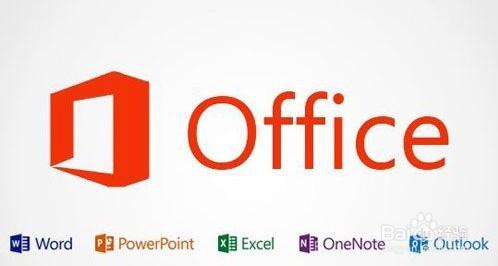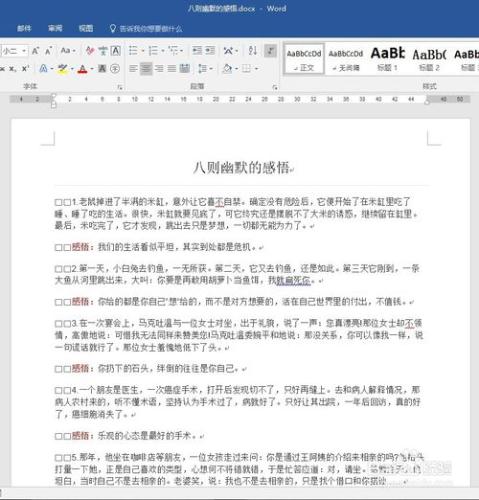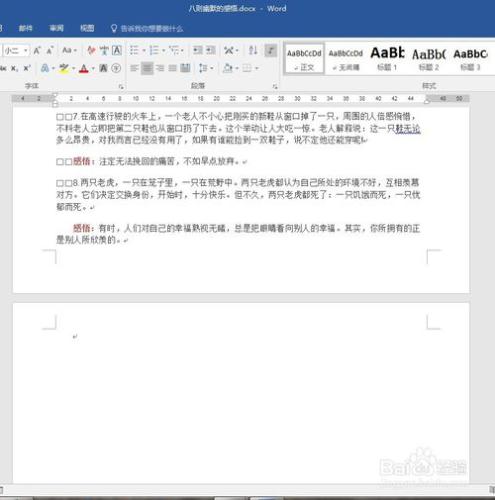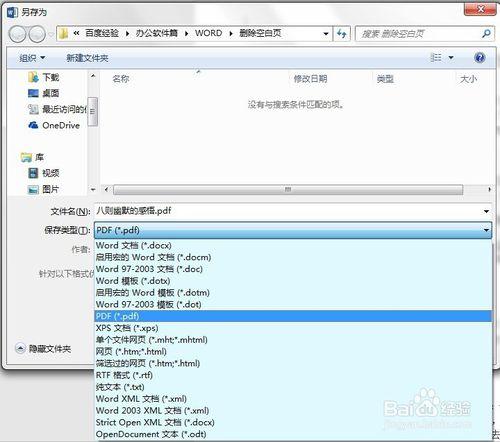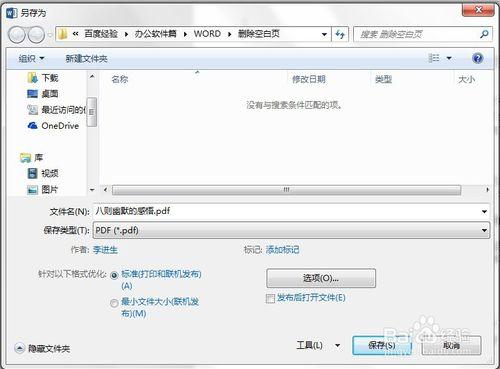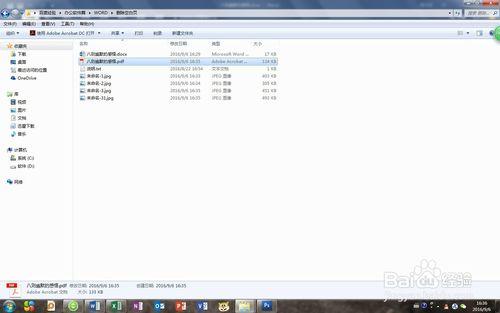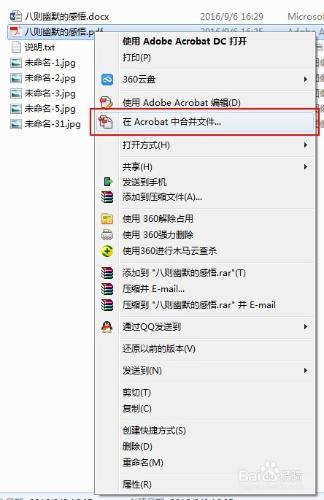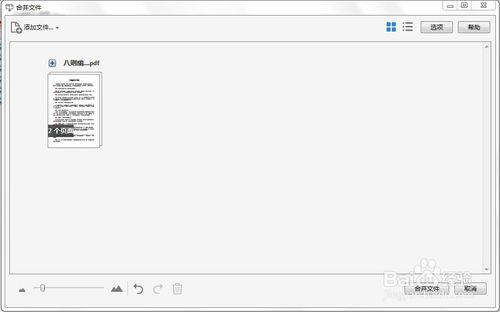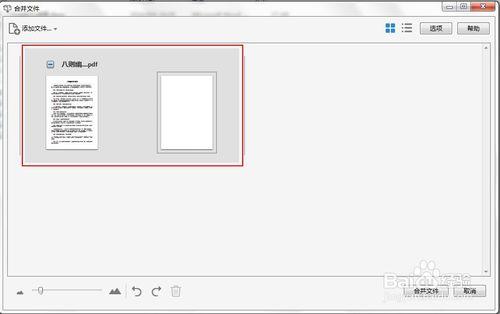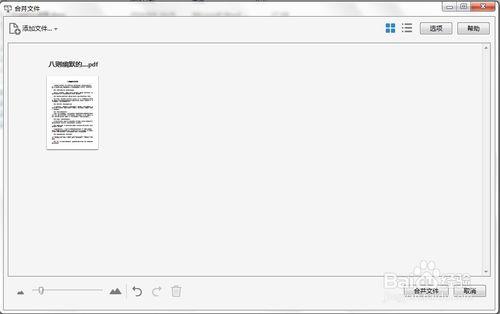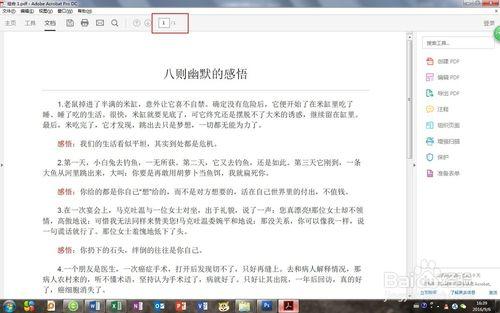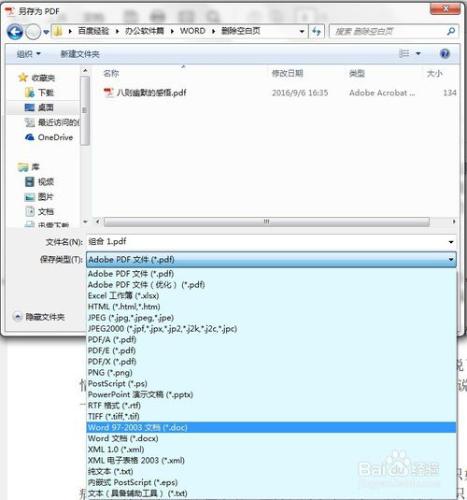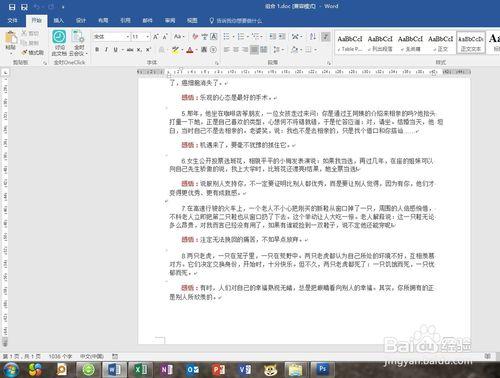我們在日常行文,特別是比較正式的對外檔案,WORD文件排版時,總是會在末尾頁或者一些頁面之間存在空白頁面,且無法刪除,刪除反而會影響整個頁面的排版問題。
工具/原料
Microsoft Office 2016 辦公軟體
Adobe Acrobat 2015 PDF檢視和編輯軟體
方法/步驟
無論是會議紀要表格還是各種WORD報告,都存在內容達到一定狀態時,排版的末頁多出一些空白頁,死活刪不掉!
列印三張內容,還得出一頁白紙,雖說可以調列印設定,但是交給領導的報告,領導不會這麼弄!還要被嫌棄排版有問題浪費紙張怎麼辦!
這個時候我們其實可以變通一下來繞過這個WORD問題。首先另存為PDF檔案
在2016版的WORD中,就直接可以另存
至於為什麼要存成PDF,那是因為要借用PDF的一個刪除空白頁的能力。
因為安裝的是Adobe Acrobat,所以右鍵選單中就有個“合併檔案”的功能
使用該功能後,這個多頁的檔案,左上角就會顯示“+”
展開這個內容,我們就找到了這個空白頁,無論是100頁還是1000頁都一樣
單選空白的頁面,然後“DEL”刪除
這個時候我們開啟PDF檔案就已經確認空白頁被刪除了
然後我們再轉存成WORD版本的檔案
這樣,我們就可以繼續編輯我們的報告了!